2023'ün En Kolay Yöntemi
Yayınlanan: 2023-03-18Blogger'ı WordPress'e nasıl geçireceğinizden emin değil misiniz?
Neyse ki Blogger'ı WordPress'e taşımak aslında oldukça kolay çünkü WordPress size sürecin çoğunu otomatikleştirebilecek bir araç sunuyor.
Ancak, her şeyi ayarlarken göz önünde bulundurmanız gereken bazı önemli ayrıntılar vardır ve tam bir geçiş sağlamak için manuel olarak gerçekleştirmeniz gereken birkaç görev vardır.
Blogger'dan WordPress'e sorunsuz bir şekilde geçiş yapmanıza yardımcı olmak için bu adım adım kılavuzu yazdık. Süreç boyunca size rehberlik etmeye yardımcı olacak 18'den fazla ekran görüntüsüyle birlikte her bir adımı ayrıntılı olarak kapsar.
Blogger'dan WordPress'e geçiş süreciyle ilgili birkaç genel soruyla başlayacağız ve ardından doğrudan öğreticiye geçeceğiz…
Blogger'dan WordPress'e Geçiş SSS
Adım adım Blogger'dan WordPress'e içe aktarma eğitimine geçmeden önce, aklınıza gelebilecek birkaç genel soruyu hızlıca gözden geçirelim…
Gerçek Blogger'dan WordPress'e geçiş işleminin herhangi bir maliyeti yoktur. Ancak, WordPress sitenizi oluşturmak için barındırma için ödeme yapmanız gerekecektir.
Tüm Blogger yayınlarınızı otomatik olarak WordPress'e taşıyabilirsiniz. Kelimenin tam anlamıyla sadece birkaç tıklama alır; Blogger'daki her şeyi tek bir .xml dosyasına aktarabilir ve ardından bu dosyayı WordPress'e aktarabilirsiniz.
Blogger sayfalarınızı manuel olarak taşımanız gerekecek. Ayrıca Blogger temanızı, düzenlerinizi ve gadget'larınızı manuel olarak yeniden oluşturmanız gerekecektir.
Bu kılavuz size, tüm Blogger sitenizi yeni WordPress sitenizdeki eşdeğer içeriğe nasıl düzgün bir şekilde yönlendireceğinizi öğretecektir. Yani, Blogger'da belirli bir gönderiyi ziyaret eden biri, WordPress'te aynı gönderiye yönlendirilir.
Blogger'ı WordPress'e nasıl taşıyacağınızla ilgili bu öğretici, sıfır uzmanlık bilgisi gerektirir. Tek yapmanız gereken bir grup düğmeyi tıklamak - bunu herkes takip edebilir.
Blogger temanızı otomatik olarak WordPress'e dönüştürmenin bir yolu yoktur. Ancak, herhangi bir teknik bilgi gerektirmeden benzer bir tasarım oluşturmanıza izin verecek esnek WordPress temaları bulabilirsiniz.
Blogger'ı WordPress'e Nasıl Taşırım?
Blogger'ı WordPress'e taşımanın temel adımları şunlardır - her bölüm için ayrıntılı talimatlar için okumaya devam edin:
- WordPress barındırma satın alın
- WordPress yazılımını yükleyin ve alan adınızı ayarlayın
- Blogger içeriğinizi (yayınları) dışa aktarın
- Blogger içeriğinizi (yayınları) WordPress'e aktarın
- WordPress kalıcı bağlantı yapınızı ayarlayın
- WordPress sitenize trafik göndermek için Blogger'da uygun yönlendirmeleri oluşturun
- WordPress temanızı kurun
- Blogger sayfalarınızı taşıyın (bu kısmı manuel olarak yapmanız gerekiyor)
1. WordPress Barındırma Satın Alın
WordPress.org ile bir site oluşturmak istiyorsanız, Blogger'ın çalışmasından biraz farklı olan kendi web barındırmanıza ihtiyacınız olacaktır.
Web barındırıcınız, WordPress yazılımına güç veren ve sitenizi ziyaretçilerin kullanımına sunan şeydir.
En iyi seçeneklerin tümünü görmek için, en iyi WordPress barındırma hakkındaki yazımızın tamamını okuyabilirsiniz.
Genel olarak, yine de, GreenGeeks'i çoğu yeni WordPress kullanıcısı için uygun fiyatlı bir seçenek olarak öneriyoruz.
İşte nedeni:
- Fiyatlar aldığınız şey için oldukça uygun – GreenGeeks indirimimizi kullandığınızda tüm ilk yılınız için sadece ~45$ ödersiniz. Ayrıca, Blogger'da özel bir alan kullanmıyorsanız harika olan ücretsiz bir alan adı da alırsınız.
- GreenGeeks para için oldukça iyi bir performans sunar, bu da sitenizin hızlı yükleneceği anlamına gelir (çok önemli).
- GreenGeeks, WordPress yazılımını kurmayı kolaylaştırır. Tek yapmanız gereken birkaç butona tıklamak. Bu, Blogger'ı WordPress'e taşımaya hemen başlayabileceğiniz anlamına gelir.
GreenGeeks'e gitmek ve GreenGeeks indirimimizden yararlanmak için aşağıdaki düğmeyi tıklayabilirsiniz:
GreenGeeks'i ziyaret edin
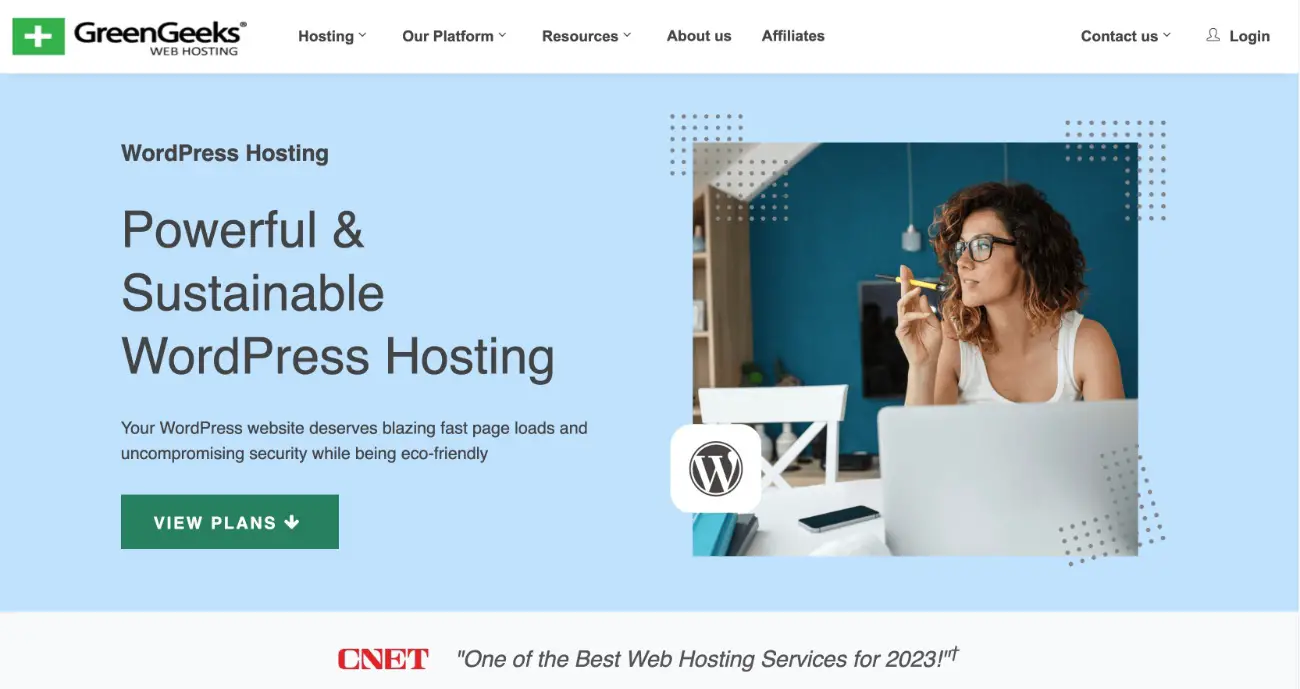
Çoğu site için en ucuz Lite planı yeterli olacaktır.
Hâlâ bir Blogspot alt alan adı kullanıyorsanız – örneğin siteniz.blogspot.com – GreenGeeks ayrıca siteniz için kullanabileceğiniz ücretsiz bir özel alan adı verecektir.
Blogger'da zaten özel bir alan adı kullanıyorsanız ve aynı alan adını WordPress'te tutmak istiyorsanız, özel alan adınızı yeni WordPress barındırmanıza yönlendirmenizi ve Blogger blogunuzu geçici olarak ücretsiz siteniz.blogspot.com olarak değiştirmenizi öneririm. taşıma işlemi sırasında etki alanı.
Ancak, sitenizi ziyaret eden kişiler siz Blogger içeriğinizi taşıyana kadar tamamlanmamış WordPress sitenizi görebileceğinden, bunun biraz kesintiye neden olacağını unutmayın.
Özel alan adınızı yeni WordPress sitenize nasıl yönlendireceğinizden emin değilseniz, GreenGeeks destek personeli size yardımcı olmaktan mutluluk duyacaktır.
2. Web Barındırmanıza WordPress Kurun
Web barındırma satın aldıktan sonra, barındırma planınıza WordPress yüklemeniz gerekir.
GreenGeeks dahil çoğu ana bilgisayar, kullanımı kolay WordPress kurulum araçları sunar.
GreenGeeks'te bu aracı, GreenGeeks cPanel panonuzdaki Softaculous Apps Installer altında WordPress seçeneğini arayarak bulabilirsiniz.
Daha fazla ayrıntı için, WordPress'i hemen hemen her ana bilgisayara (GreenGeeks'in sunduğu cPanel dahil) nasıl kuracağınızı gösteren ayrıntılı bir kılavuzun yanı sıra bir WordPress web sitesinin nasıl oluşturulacağına dair daha eksiksiz bir kılavuzumuz var.
Ya da nasıl ayarlayacağınızdan hala emin değilseniz ev sahibinizin desteğine ulaşabilirsiniz.
3. Blogger İçeriğinizi (Yayınları) Dışa Aktarın
WordPress sitenizi kurduktan sonra, Blogger'ı WordPress'e aktarmaya hazırsınız demektir.
Başlamak için Blogger sitenizdeki tüm mevcut yayınlarınızı dışa aktarmanız gerekir:
- Blogger kontrol panelinizi açın.
- Kenar çubuğundaki Ayarlar sekmesine tıklayın.
- Blogu Yönet bölümüne ilerleyin.
- Bir açılır pencere açması gereken İçeriği yedekle bağlantısını tıklayın.
- Açılır pencerede, İndir seçeneğini tıklayın.
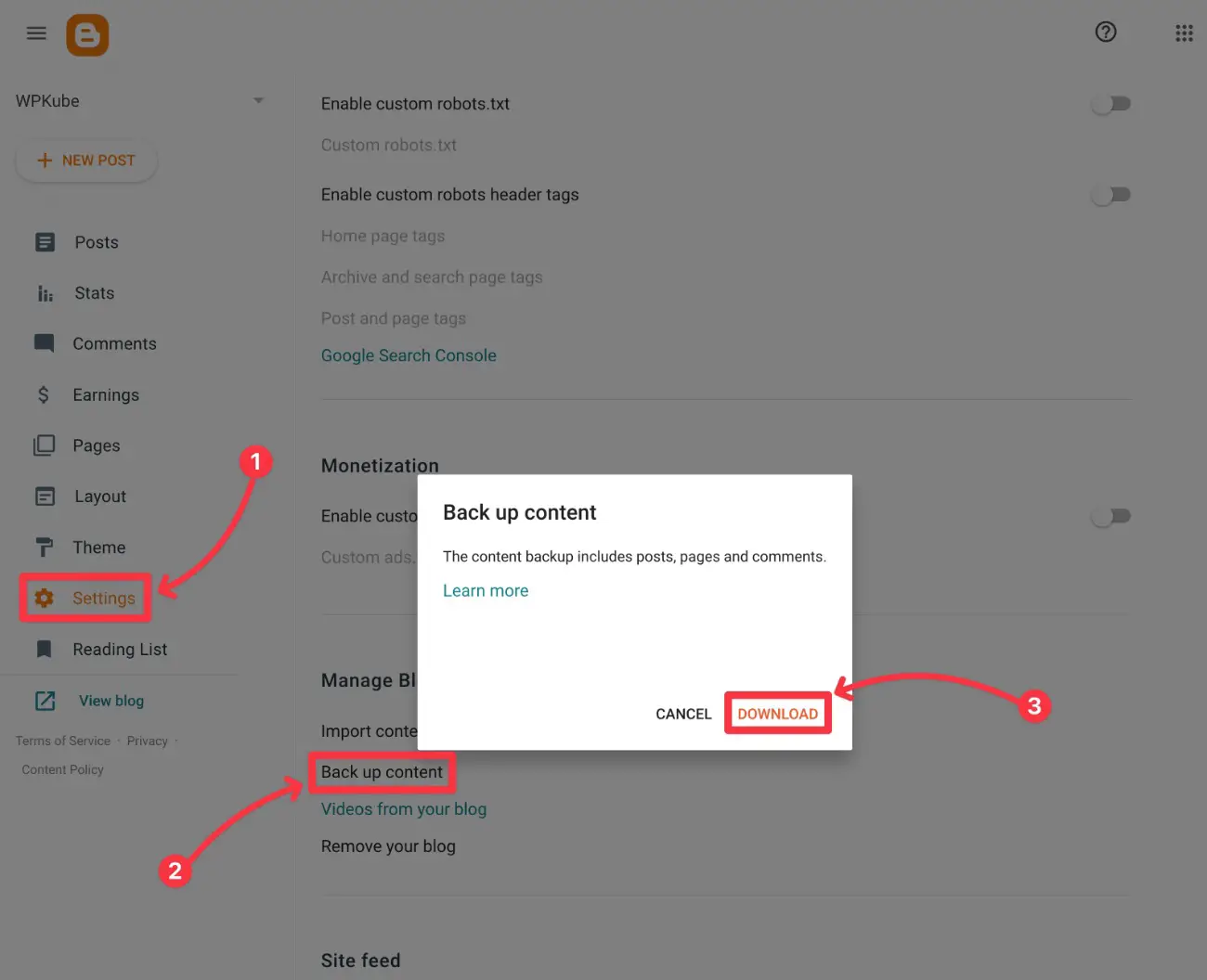
Bu, yerel bilgisayarınıza tek bir .xml dosyası indirmelidir - blog-[tarih].xml gibi bir ad olmalıdır. Örneğin, blog-02-20-2023.xml .
Bir sonraki adımda ihtiyacınız olacağı için bu dosyayı elinizin altında bulundurun.
4. Blogger Yazılarınızı Yeni WordPress Sitesine Aktarın
Artık yayınlarınızı Blogger'dan dışa aktardığınıza göre, bir sonraki adım bu içeriği yeni WordPress sitenize aktarmaktır.
Yapmanız gerekenler:
- WordPress sitenizin kontrol panelinde oturum açın. Buna youractualdomain.com/wp-admin adresine giderek ve barındırıcınızın WordPress yükleyicisini kullanırken girdiğiniz kimlik bilgileriyle oturum açarak erişebilirsiniz.
- WordPress panosunun menü kenar çubuğunda Araçlar → İçe Aktar'a gidin.
- Blogger aracının altındaki Şimdi Yükle'ye tıklayın.
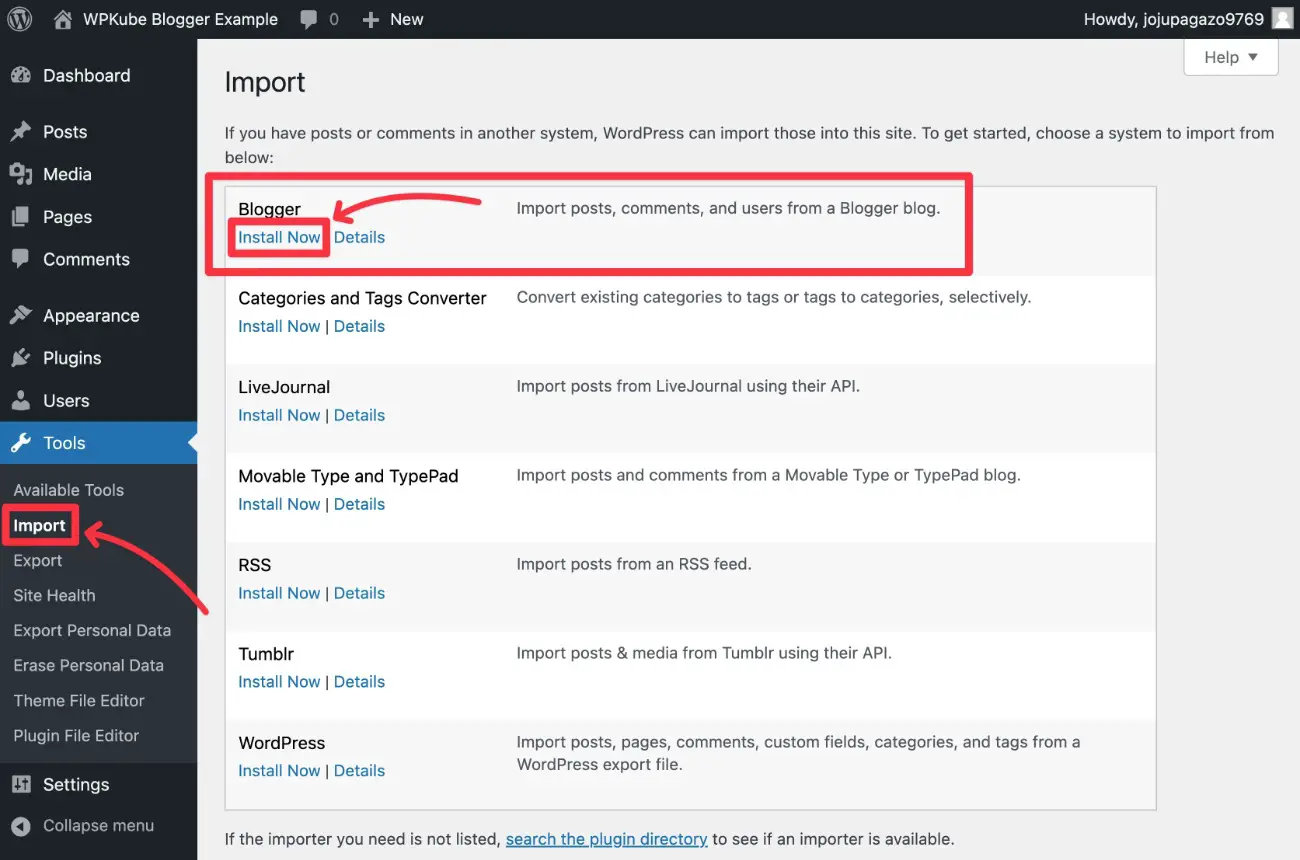
Şimdi Yükle'yi tıklattıktan sonra, aynı bağlantının İçe Aktarıcıyı Çalıştır olarak değişmesi gerekir. Devam etmek için İçe Aktarıcıyı Çalıştır seçeneğine tıklayın.
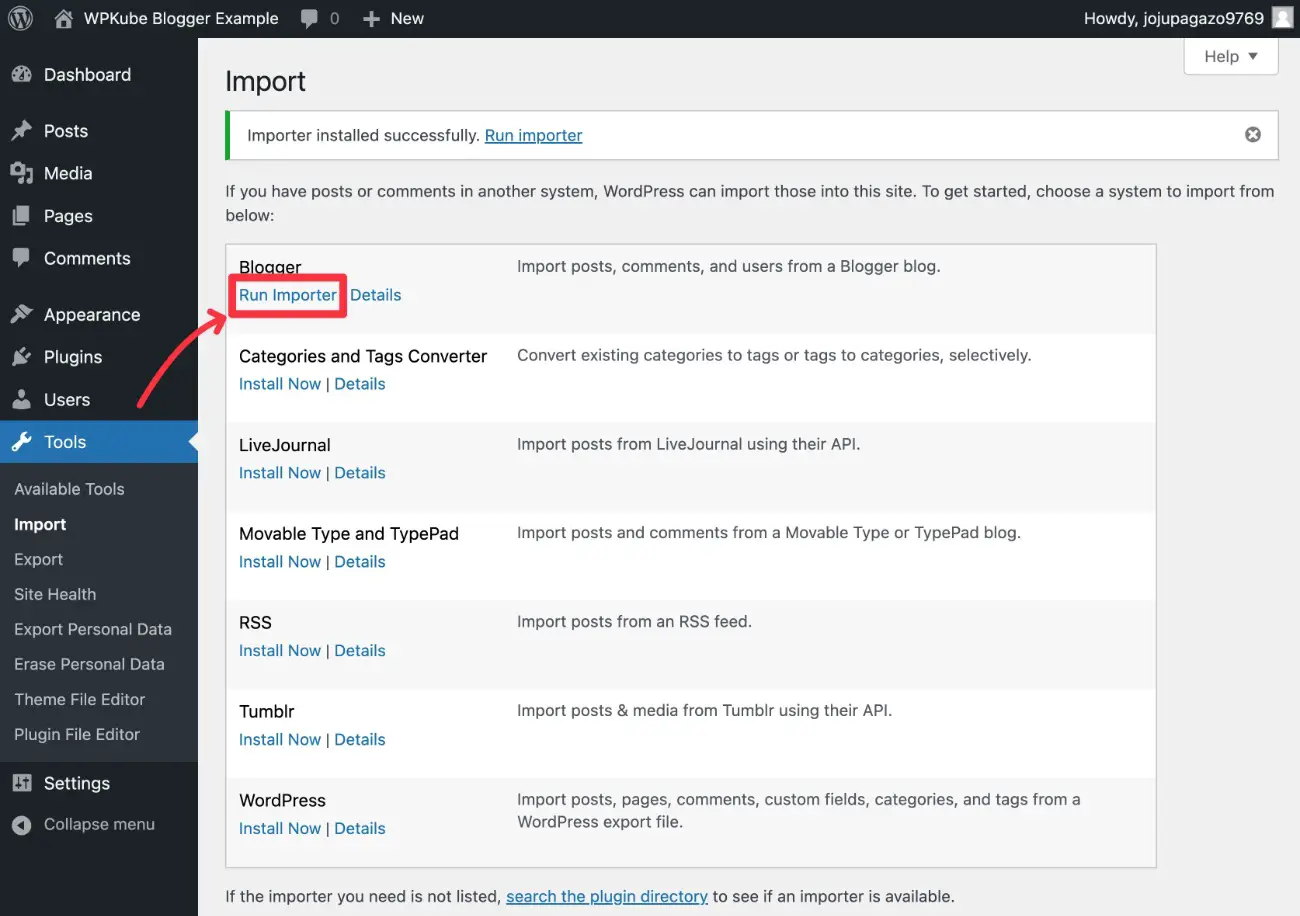
Bir sonraki ekranda, önceki adımda Blogger'dan indirdiğiniz XML dosyasını seçmeniz ve yüklemeniz istenecektir.
Dosya Seç düğmesini kullanarak dosyayı seçin ve ardından Dosya yükle ve içe aktar seçeneğine tıklayın.
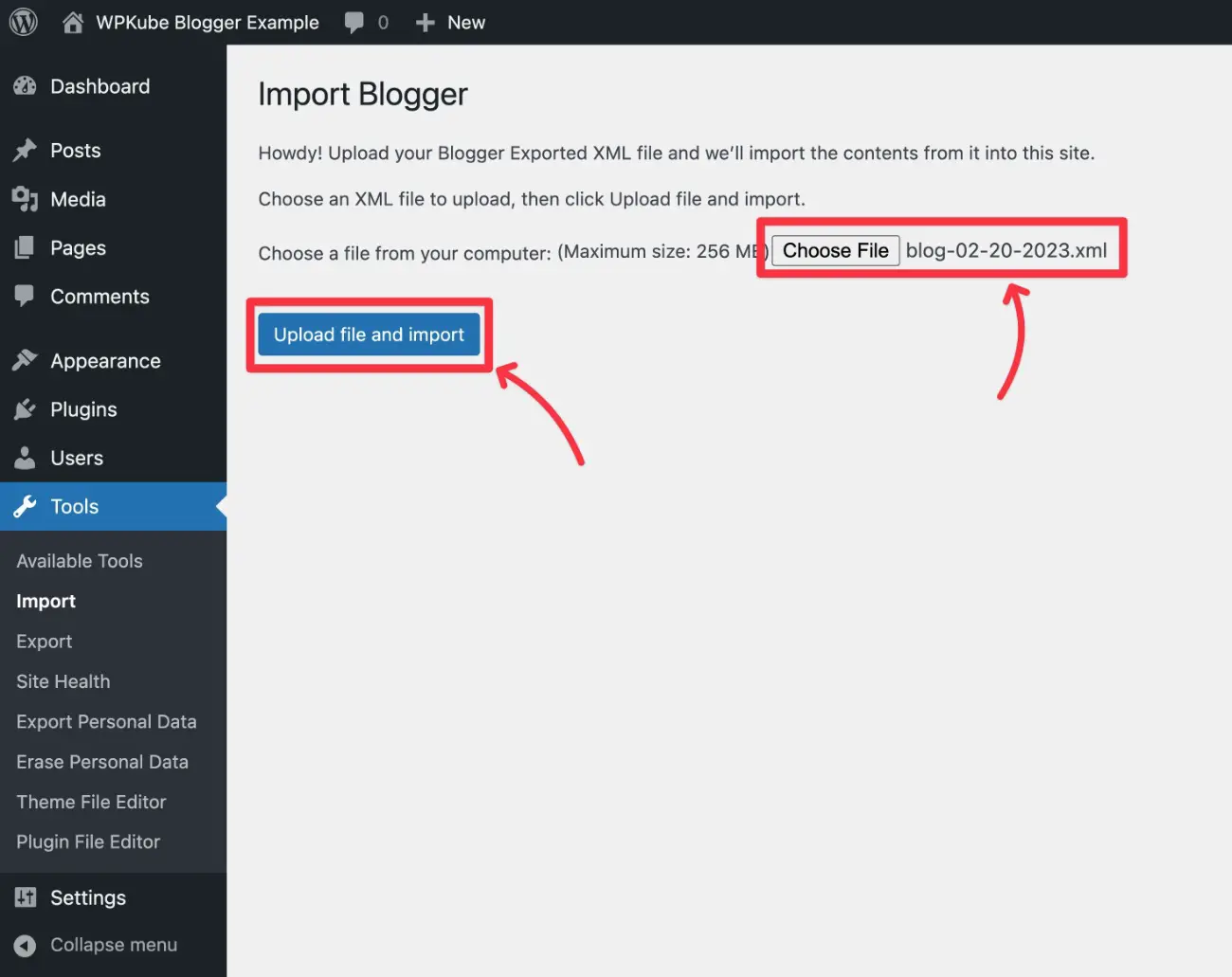
Şimdi, mevcut Blogger yayınlarınızı bir WordPress kullanıcısına atamanız istenecektir. Mevcut herhangi bir kullanıcıyı seçebilir veya yeni bir kullanıcı oluşturabilirsiniz.
Çoğu zaman kendi WordPress hesabınızı seçmek için gönderileri mevcut bir kullanıcıya ata açılır menüsünü kullanmak isteyeceksiniz. Bu, kendi WordPress hesabınızı Blogger'daki tüm yayınların yazarı olarak ayarlayacaktır.
Bu seçimi yaptıktan sonra Gönder'i tıklayın.
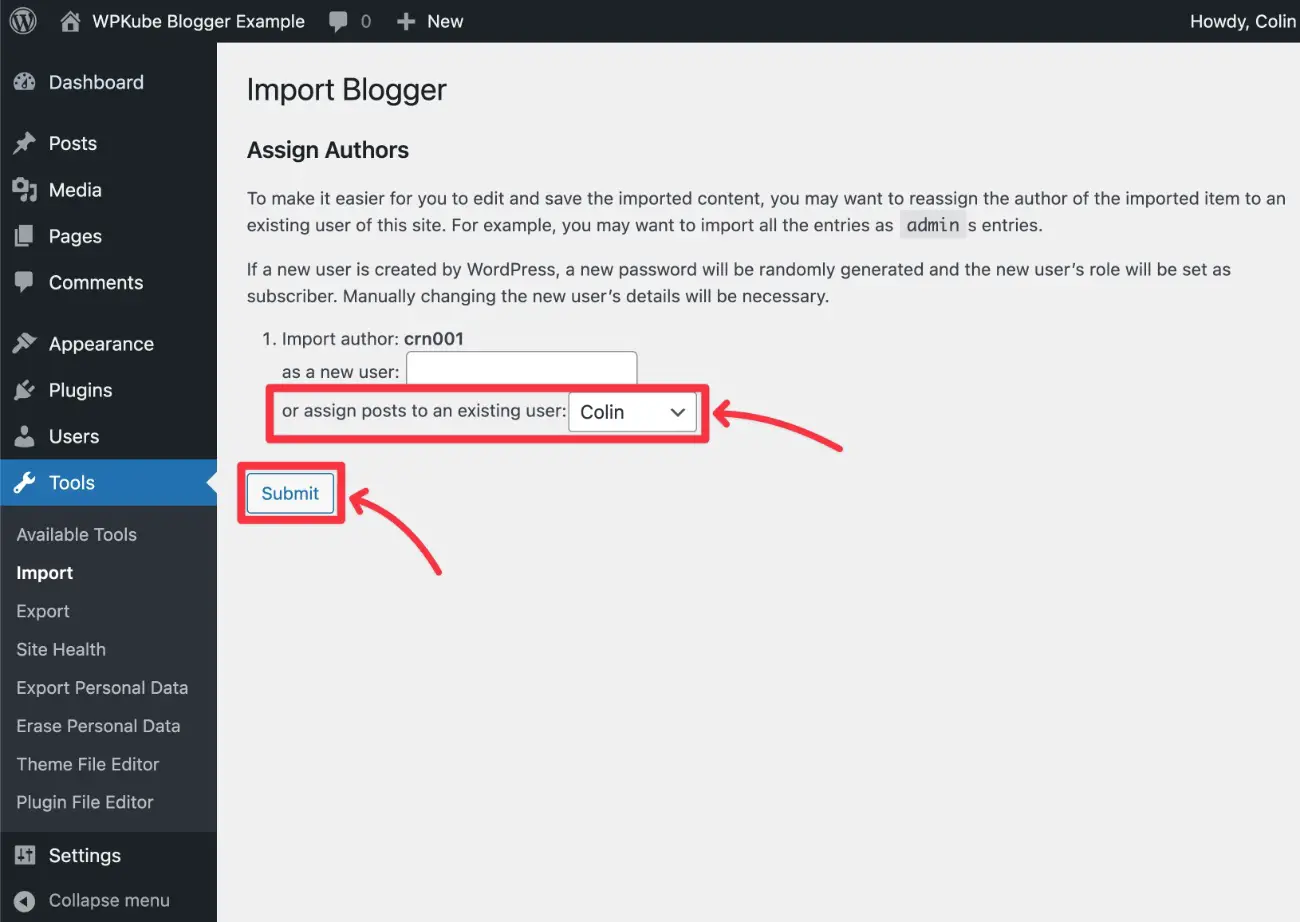
WordPress şimdi tüm Blogger içeriğinizi içe aktaracaktır. Tamamlandığında, bir başarı mesajı görmelisiniz.
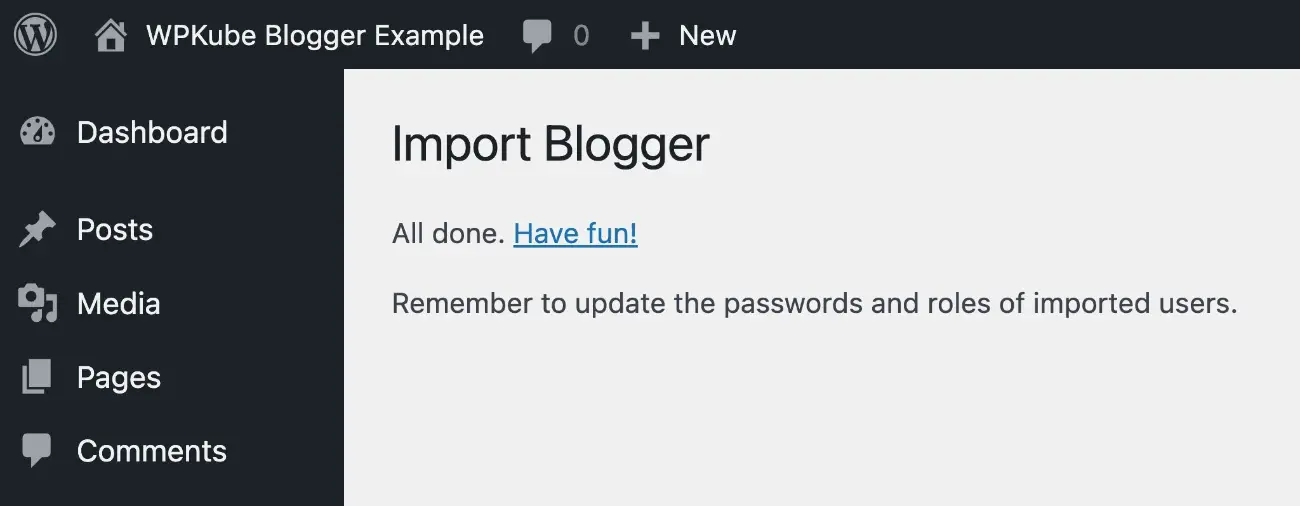
Bu sürecin bir parçası olarak WordPress, Blogger sitenizde kullandığınız resimleri otomatik olarak içe aktarmalıdır . Ancak, sitenizdeki bazı içe aktarılan yayınlara bakarak ve resimlerin .blogspot.com alt alanı yerine sizin alanınızdan yüklendiğinden emin olarak bunu test etmenizi öneririz.
Ayrıca, bu işlem yalnızca Blogger yayınlarınızı içe aktarır. Hareket eden sayfaları ve diğer içerikleri daha sonra ele alacağız.
5. WordPress Kalıcı Bağlantı Yapınızı Ayarlayın
WordPress sitenizin kalıcı bağlantı yapısı, sitenizin URL'lerinin yapısını kontrol eder.
Blogger'dan WordPress'e sorunsuz bir geçiş sağlamak için en kolay seçenek genellikle WordPress'i Blogger ile aynı kalıcı bağlantı yapısını kullanacak şekilde yapılandırmaktır.
Bunu nasıl yapacağınız aşağıda açıklanmıştır:
- WordPress kontrol panelinizi açın.
- Ayarlar → Kalıcı Bağlantılar'a gidin.
- Özel Yapı'yı seçin.
- Bu metni Özel Yapı kutusuna ekleyin –
/%year%/%monthnum%/%postname%.html - En alttaki Değişiklikleri Kaydet'e tıklayın.
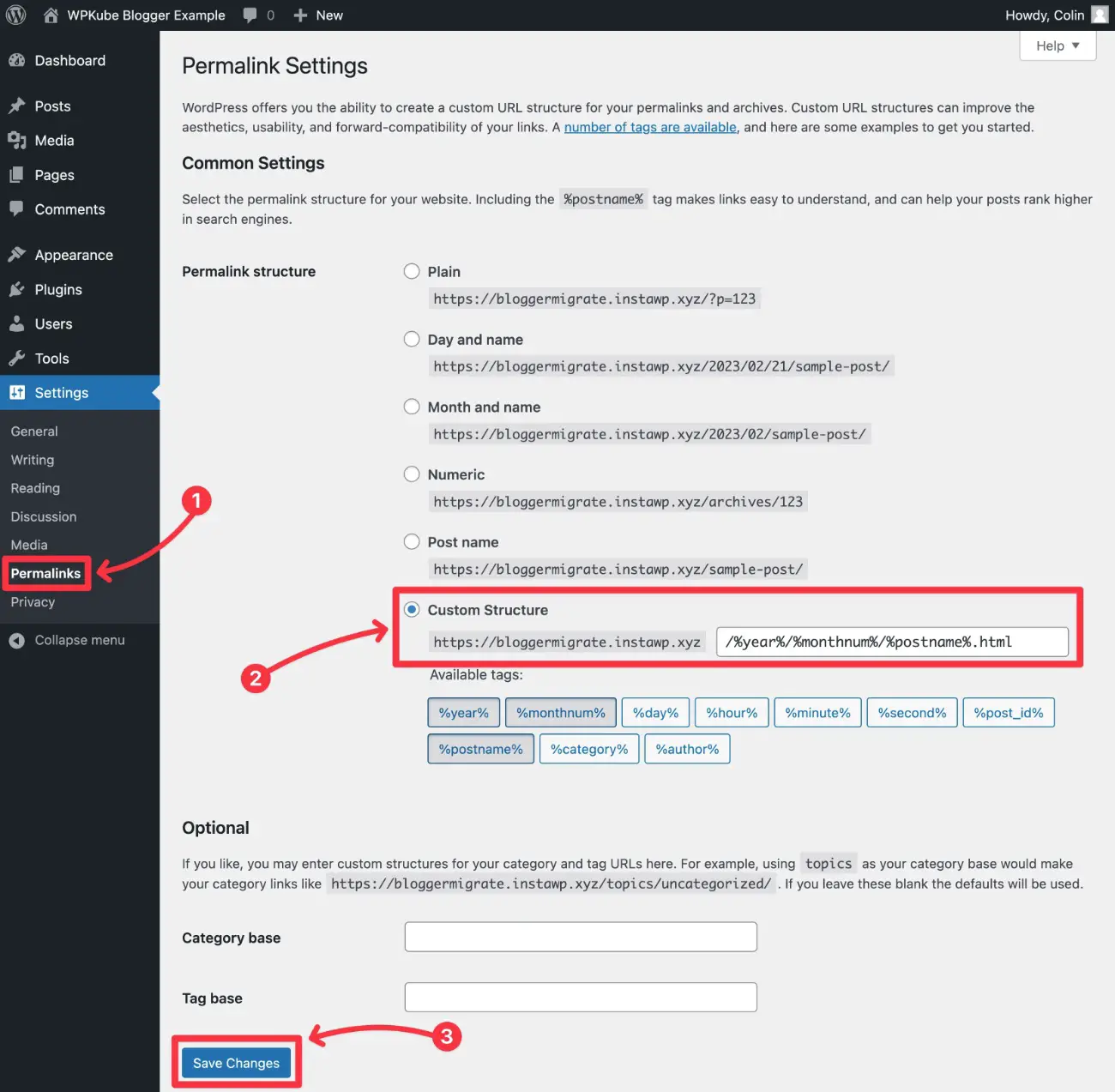
Bununla birlikte, aynı yapıyı kullanmak zorunda değilsiniz. Farklı bir yapı seçebilir ve ardından Blogger içeriğinizi yeni yapıya yönlendirebilirsiniz.

Bir sonraki bölümde yer alan ücretsiz aracı kullanırsanız, bir .blogspot.com alan adından özel bir alan adına – örneğin siteniz.blogspot.com'dan siteniz.com'a geçiyorsanız bunu yapmak aslında oldukça kolaydır.
Çoğu WordPress kullanıcısı, Blogger'ın yaptığı gibi URL'ye tarihler eklemek yerine yalnızca Yazı Adı yapısını kullanmayı tercih eder.
Her sitede aynı özel alan adını kullanıyorsanız (örneğin, Blogger'da yoursite.com ve WordPress'te yoursite.com ), bu tür bir yönlendirmeyi ayarlamak biraz daha karmaşıktır. Bu nedenle, size yukarıda gösterdiğim gibi şimdilik aynı kalıcı bağlantı yapısını kullanmanızı tavsiye ederim.
Yine de sitenizin kalıcı bağlantı yapısını aynı alan adıyla değiştirmek istiyorsanız, bir geliştirici tutmanızı veya Yoast SEO'nun bu kalıcı bağlantı yönlendirme oluşturma aracını kullanmanızı öneririm. Yine, bu biraz daha teknik olduğundan bu eğitimin kapsamı dışındadır.
6. Blogger Sitenizi WordPress'e Yönlendirin
Artık tüm Blogger yayınlarınızı WordPress sitenize taşıdığınıza göre, eski Blogger sitenizi ziyaret eden herkesin otomatik olarak yeni WordPress sitenizdeki ilgili içeriğe yönlendirilmesi için bir yönlendirme ayarlamak isteyeceksiniz.
Bu, mevcut trafiğinizi ve SEO çabalarınızı korumanıza yardımcı olur.
Burada iki kısım var:
- Blogger yayınlarını WordPress'e yönlendirme
- Blogger RSS beslemesini WordPress'e yönlendirme
Gönderileri ve İçerikleri Yönlendir
Blogger Gönderilerini WordPress'e 1:1 oranında düzgün bir şekilde yönlendirmek için önce Blogger yönlendirme kodunu oluşturmanız ve ardından bunu Blogger sitenize eklemeniz gerekir.
Yönlendirme Kodu Oluştur
Siteniz için uygun kodu oluşturmak için ücretsiz Blogger to WordPress eklentisini kullanabilirsiniz.
Başlamak için eklentiyi WordPress sitenize yüklemeniz gerekir:
- WordPress kontrol panelinizde Eklentiler → Yeni Ekle'ye gidin.
- “Blogger'dan WordPress'e” araması yapın.
- Eklenti sonucunun altındaki Şimdi Yükle düğmesini tıklayın - eklentiyi rtCamp tarafından istiyorsunuz.
- Yükleme işlemi tamamlandıktan sonra, Etkinleştir düğmesine tıklayın ( Şimdi Yükle düğmesinin yerini alacaktır).
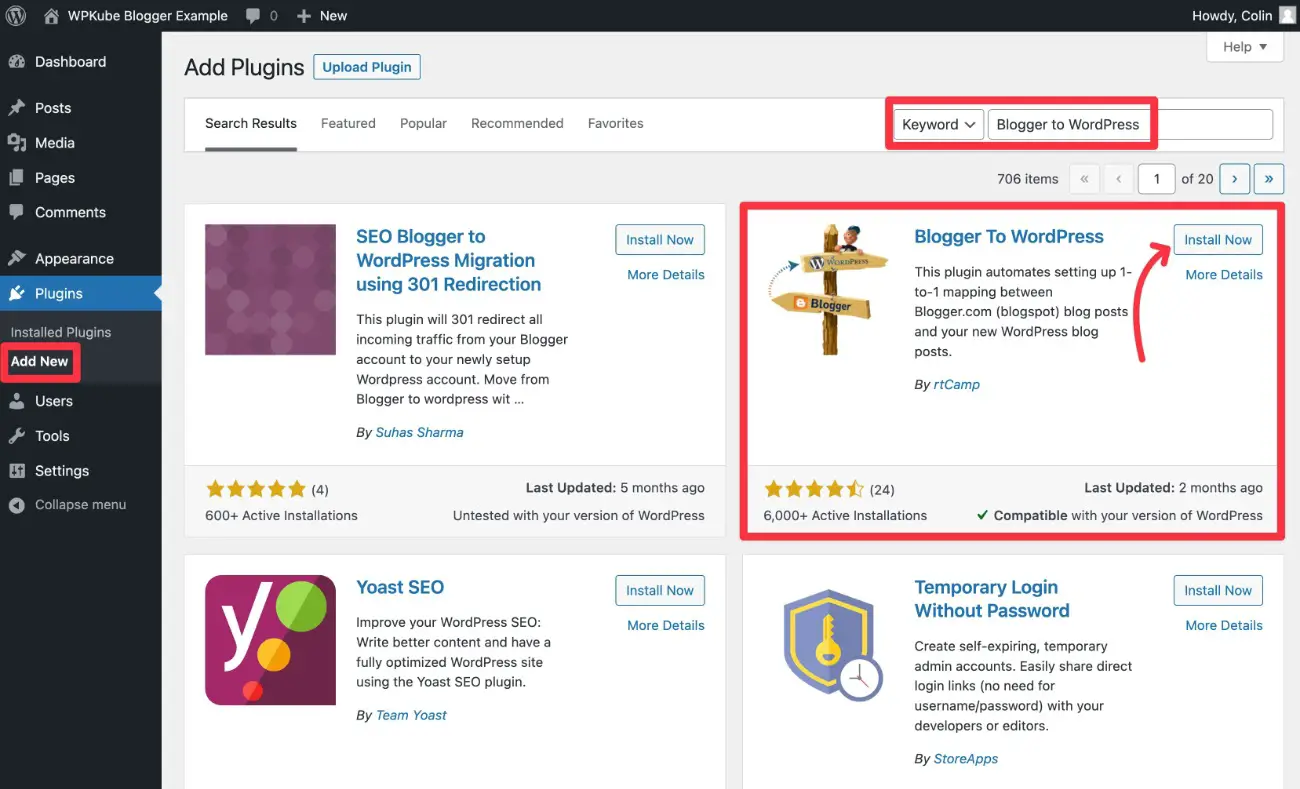
Eklentiyi etkinleştirdikten sonra Araçlar → Blogger'dan WordPress Yönlendirmesine gidin. Ardından Yapılandırmayı Başlat düğmesine tıklayın.
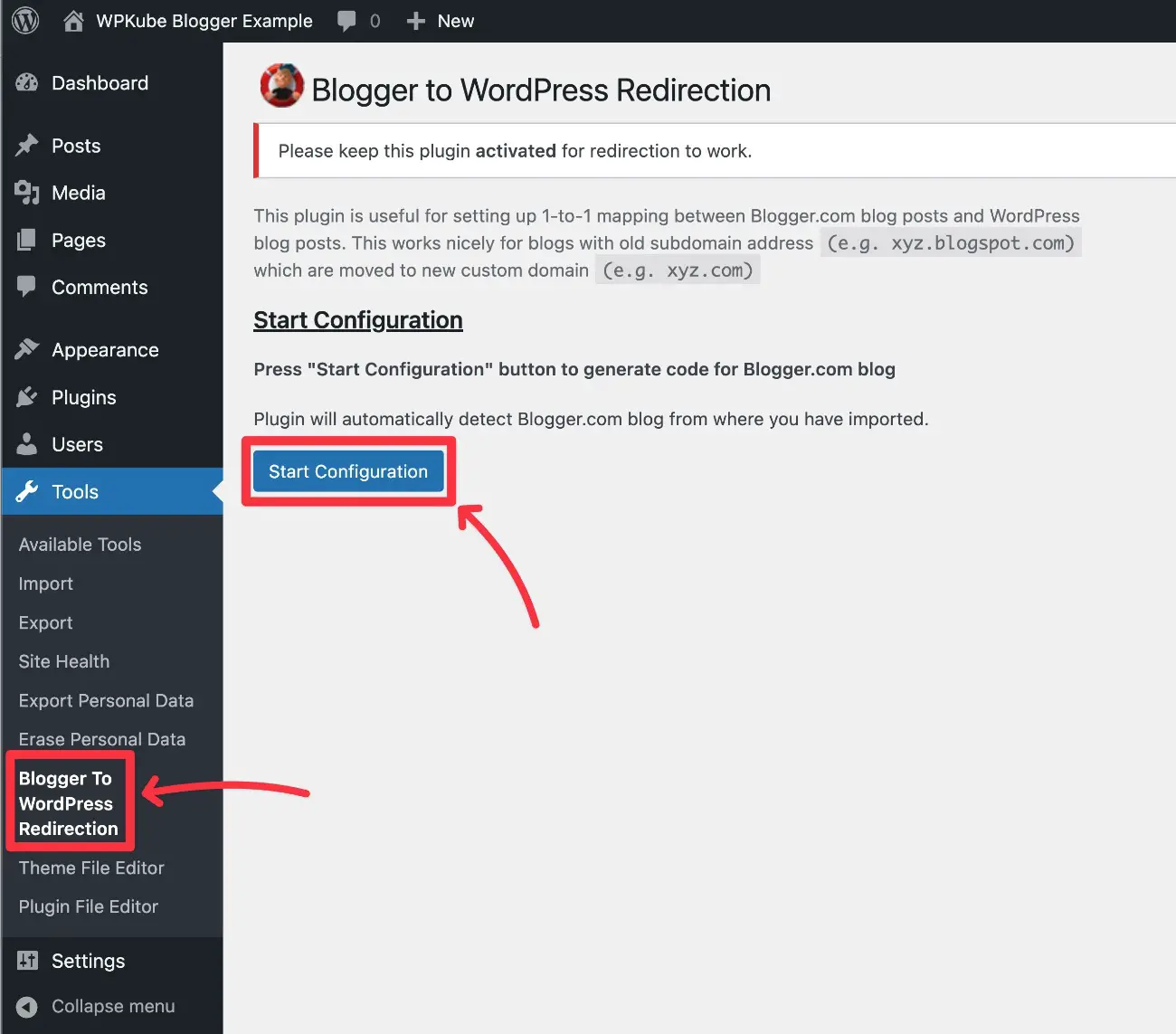
Ardından Blogger sitenizin Blog Listesi bölümünde göründüğünü görmelisiniz.
Blogger sitenizin yanındaki Kodu Al düğmesini tıklayın. Eklenti şimdi size ilgili yönlendirme kodunu sağlayacaktır.
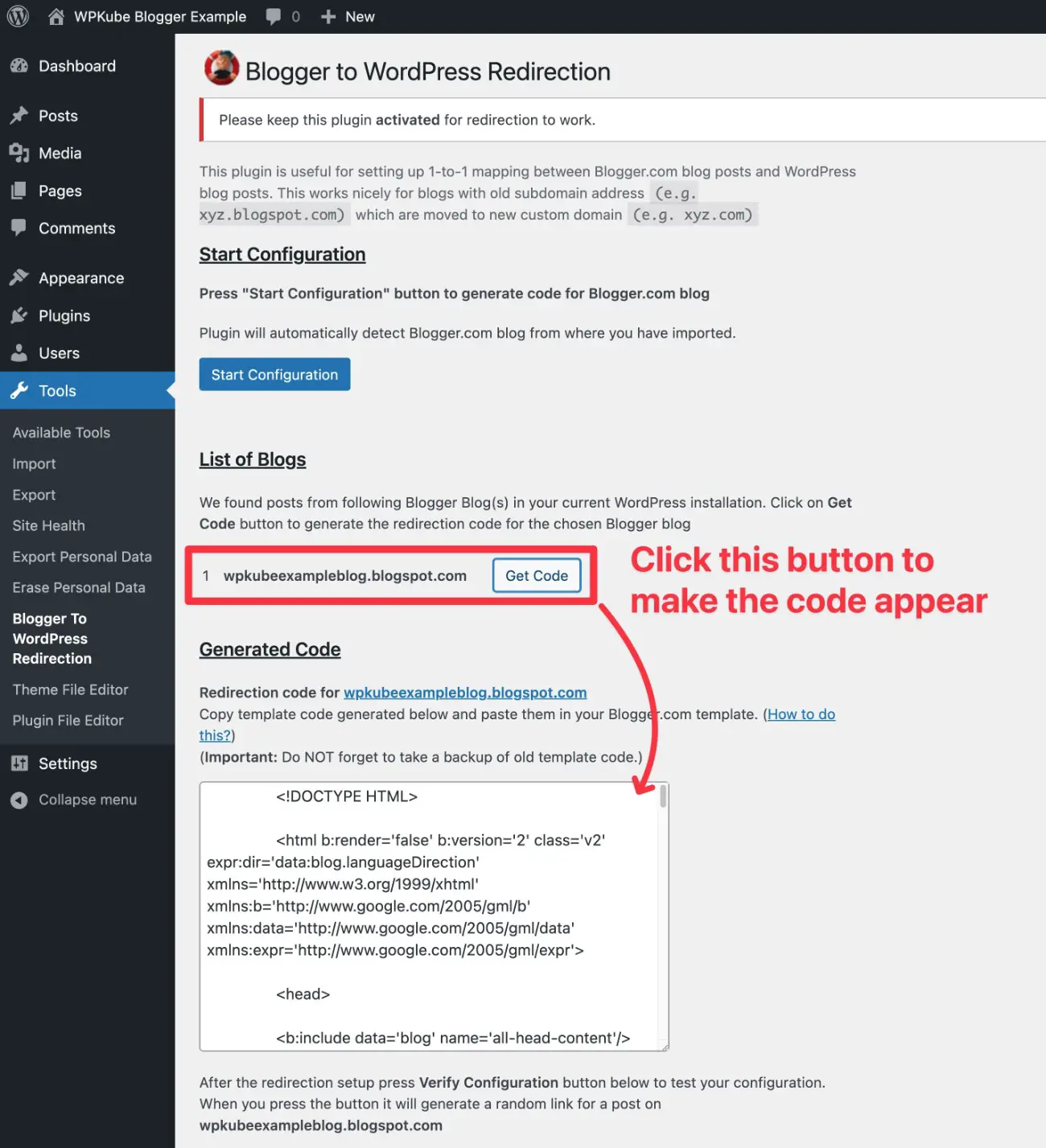
Blogger'a Yönlendirme Kodu Ekleme
Bu kodu kopyalayıp Blogger şablonunuza eklemeniz gerekecek:
- Blogger kontrol panelinizi açın.
- Kenar çubuğunda Tema sekmesini seçin.
- Daha fazla seçenek içeren bir menüyü genişletmek için Özelleştir düğmesinin yanındaki aşağı oku tıklayın.
- HTML'yi Düzenle'yi seçin.
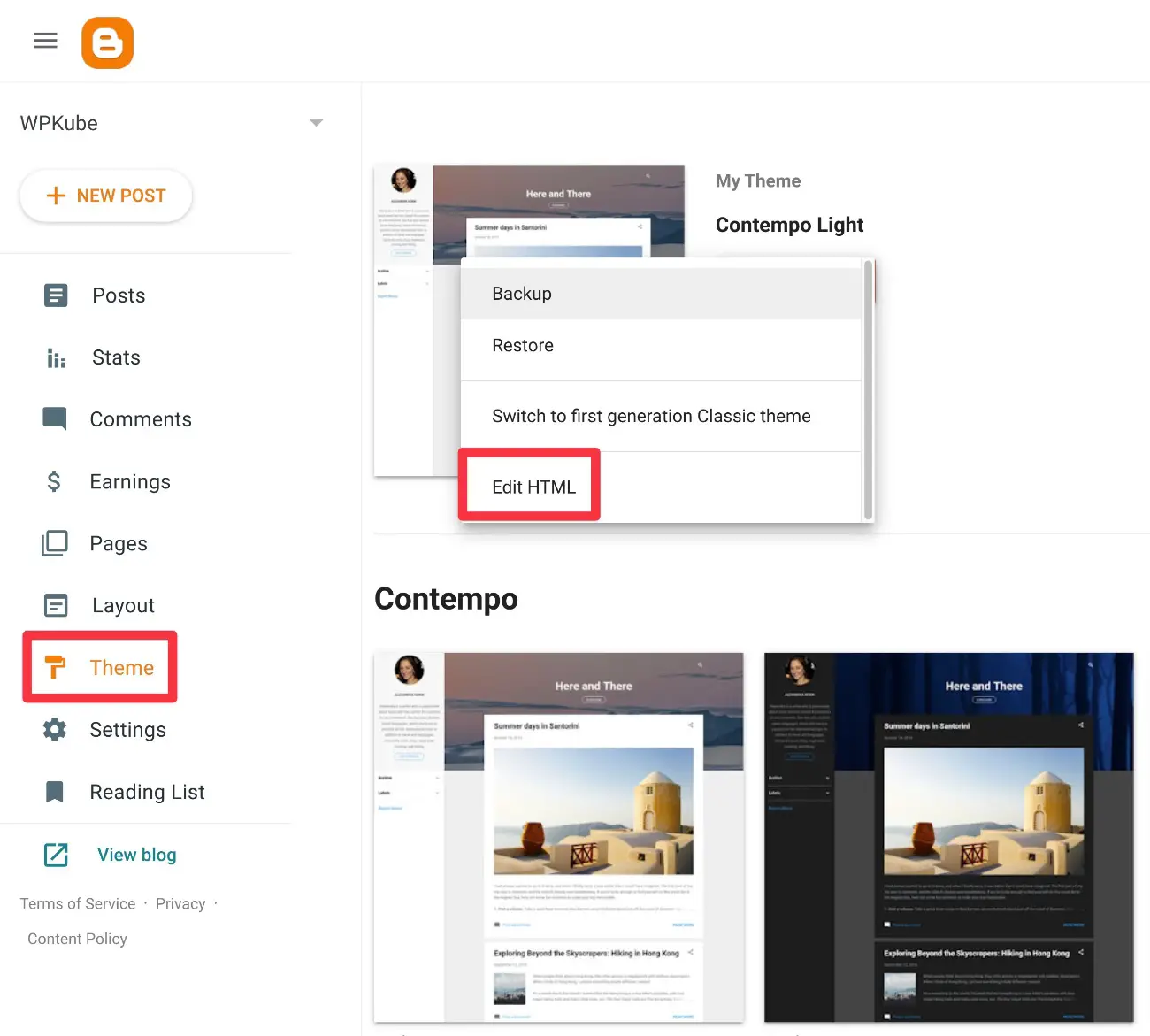
Şimdi bir kod düzenleyici görmelisiniz:
- Mevcut kodu güvenli bir yere kopyalayın, böylece bu değişiklikleri geri almak istediğinizde bir yedeğiniz olur.
- Düzenleyiciden mevcut tüm kodu silin.
- WordPress eklentisinden aldığınız kodu yapıştırın.
- Değişikliklerinizi kaydetmek için disket simgesine tıklayın.
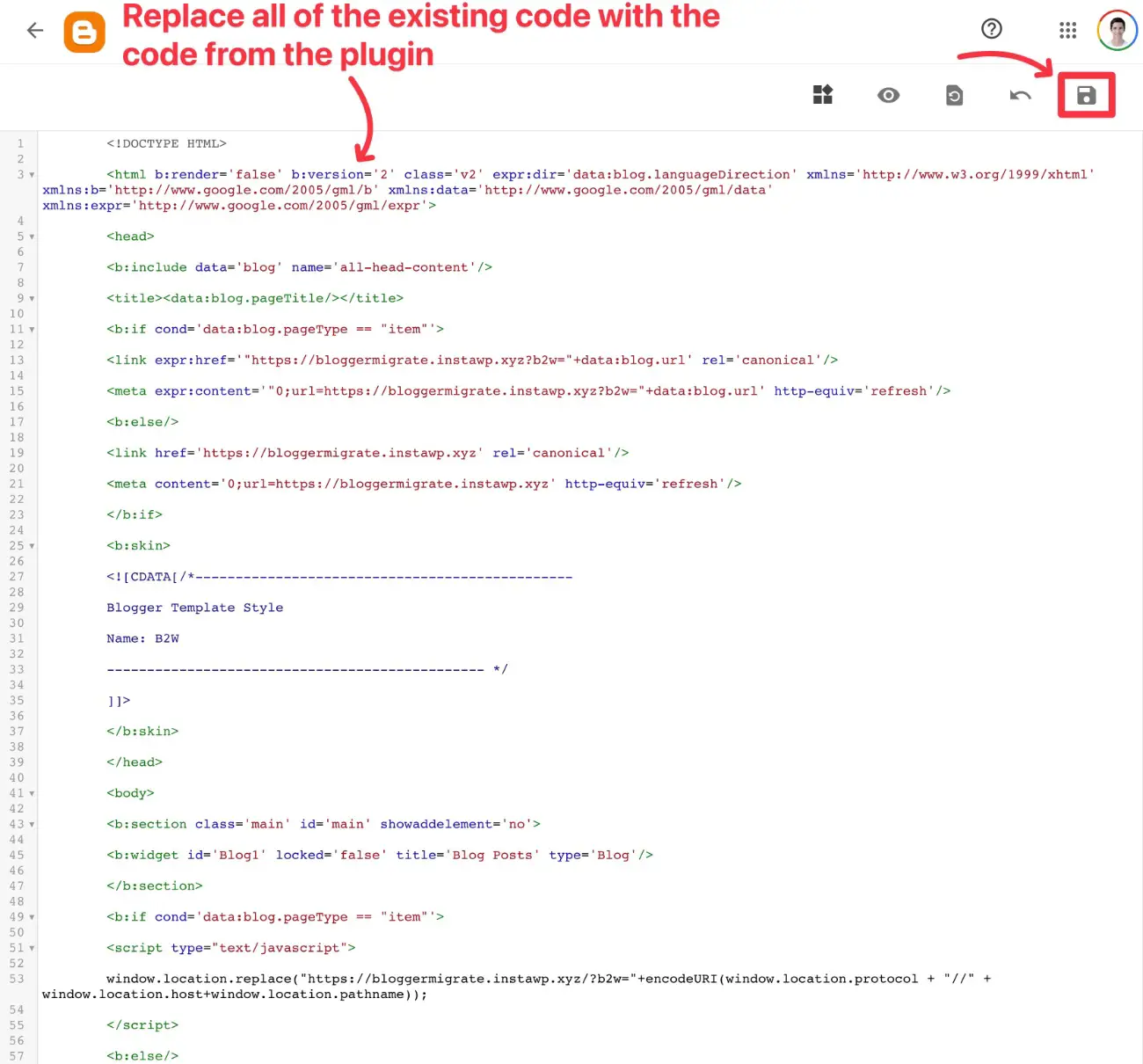
Yönlendirmeyi Blogger sitenizin mobil sürümüne de eklemeniz gerekir:
- Kenar çubuğunda Tema sekmesini seçin.
- Daha fazla seçenek içeren bir menüyü genişletmek için Özelleştir düğmesinin yanındaki aşağı oku tıklayın.
- Mobil Ayarlar'ı seçin.
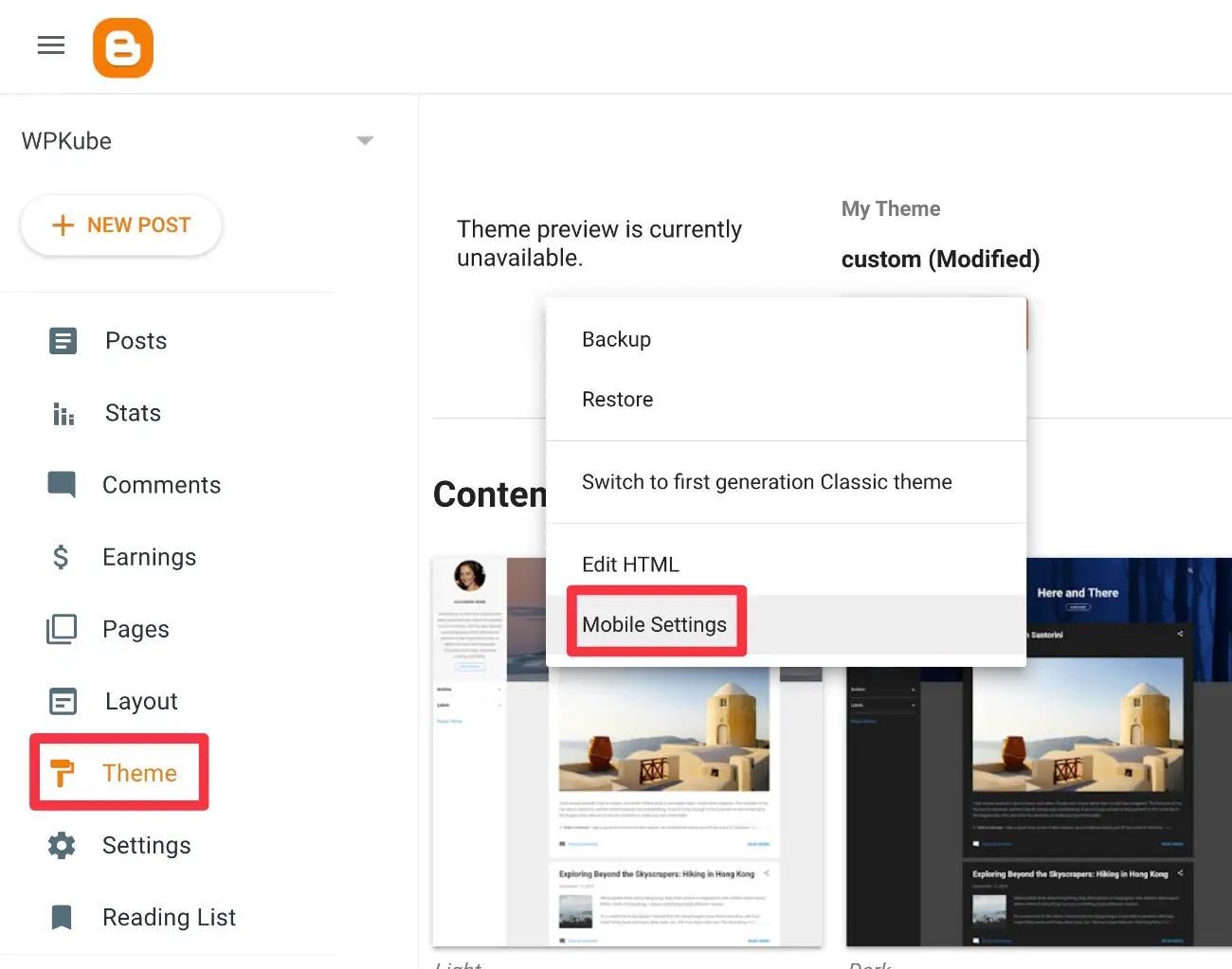
Ardından, sitenizi masaüstü temasını mobil cihazlarda kullanacak şekilde yapılandırın ve değişikliklerinizi kaydedin.
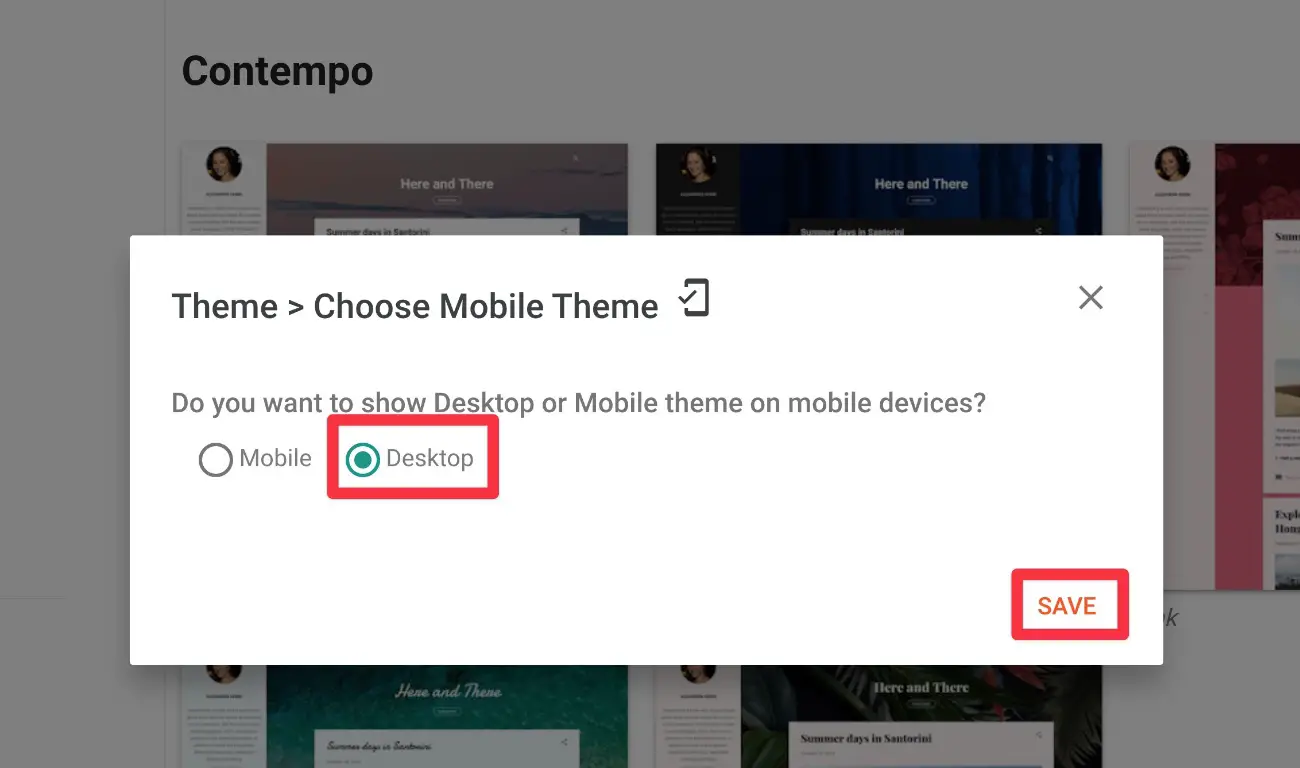
Artık hem mobil hem de masaüstü ziyaretçileri WordPress sitenize yönlendirilmelidir.
Test Yönlendirmesi
Her şeyi doğru yaptığınızdan emin olmak için, WordPress panonuzdaki eklenti ayarlarına geri dönün ve arayüzün altındaki Yapılandırmayı Doğrula düğmesine tıklayın.
Ardından test bağlantısını açın. Sizi otomatik olarak Blogger sitesinden yeni WordPress sitenize yönlendirmelidir.
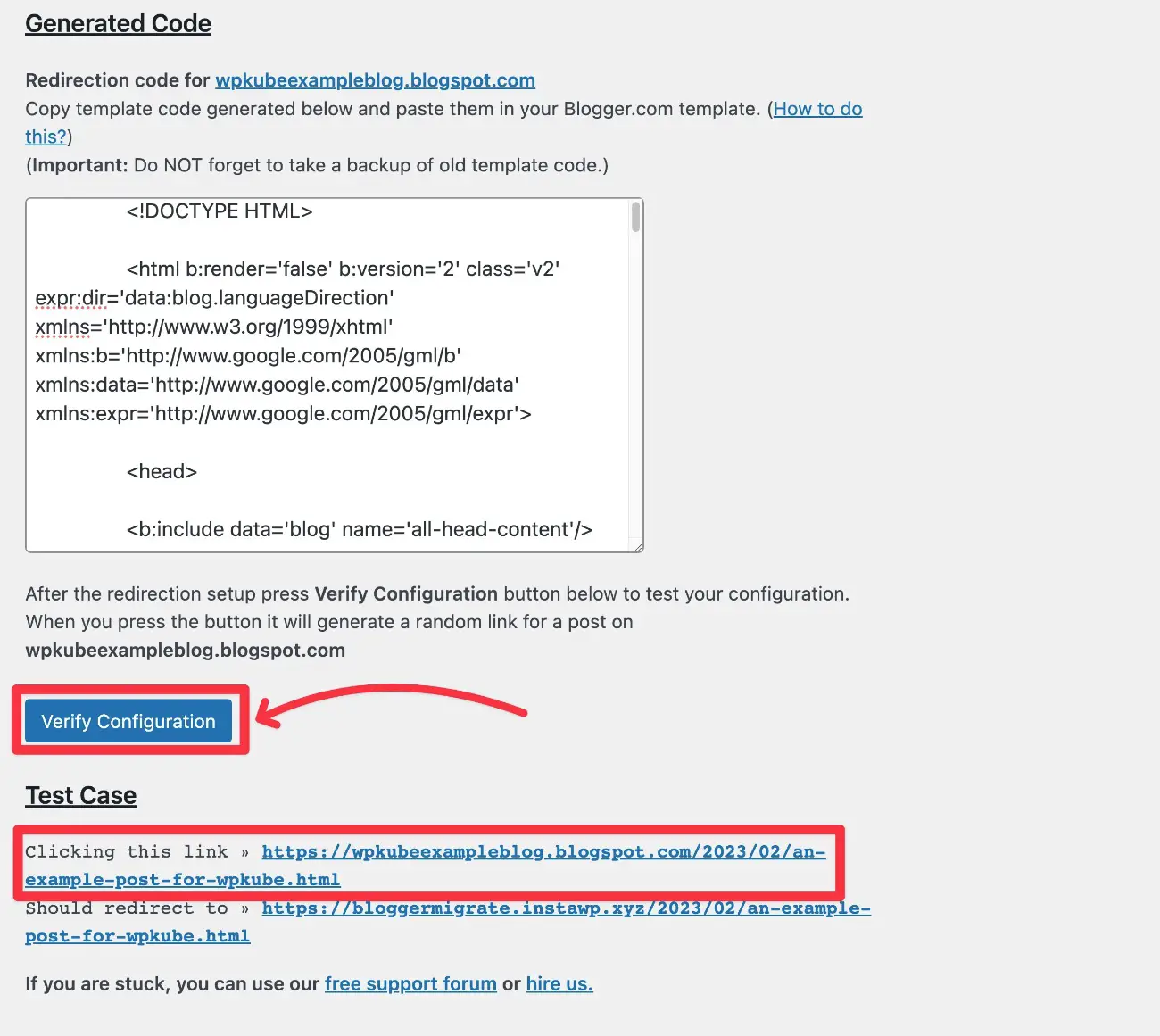
WordPress sitenizin kalıcı bağlantı yapısını değiştirdiyseniz, URL yapılarının biraz farklı göründüğünü fark etmişsinizdir.
Örneğin, yalnızca Post Name WordPress kalıcı bağlantı yapısına geçtikten sonra, WordPress'teki URL'den tarihlerin kaldırıldığını görebilirsiniz.
Eklenti bunu otomatik olarak halleder - sizin tarafınızdan farklı bir şey yapmanıza gerek yoktur.
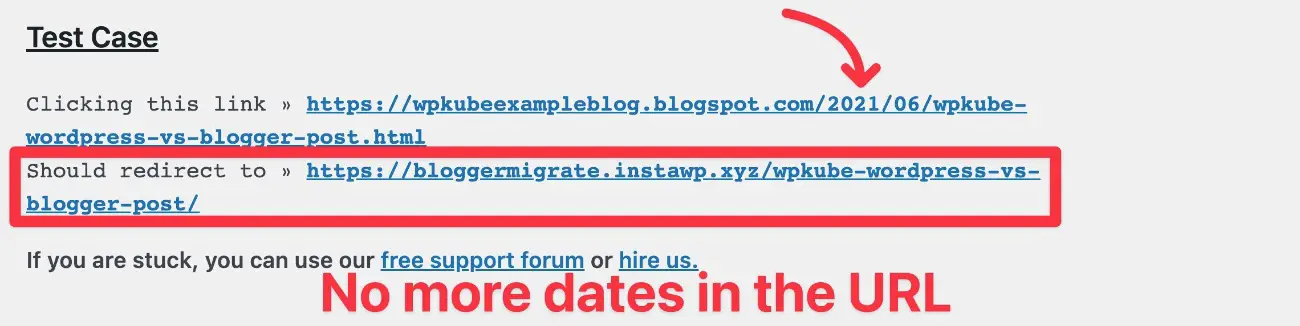
Yine, bu yalnızca siteniz.blogspot.com alt etki alanından siteniz.com'a geçiyorsanız işe yarar.
siteniz.com'u hem Blogger hem de WordPress için kullanıyorsanız , kalıcı bağlantı yapısını değiştirmek istiyorsanız manuel olarak bir 301 yönlendirmesi ayarlamanız gerekir .
Blogger RSS Akışınızı Yeniden Yönlendirin
Blogger içeriğinizi WordPress'e yönlendirmeye ek olarak, Blogger RSS yayınınızı WordPress RSS yayınınıza yeniden yönlendirmek için bir yönlendirme ayarlamak isteyeceksiniz.
Bu, Blogger sitenizin RSS beslemesine abone olan tüm kullanıcıların WordPress sitenizde yayınladığınız yeni içeriği almaya devam etmesini sağlar.
Bunu nasıl yapacağınız aşağıda açıklanmıştır:
- Blogger kontrol panelinizdeki Ayarlar sekmesine gidin.
- Site beslemesi bölümüne ilerleyin.
- Yayın akışı yönlendirme URL'si gönder ' i tıklayın.
- WordPress RSS yayın bağlantınızı yapıştırın - varsayılan olarak, bu alaniniz.com/feed olacaktır. Alanadiniz.com'u WordPress sitenizin gerçek alan adıyla değiştirdiğinizden emin olun.
- Kaydet'i tıklayın.
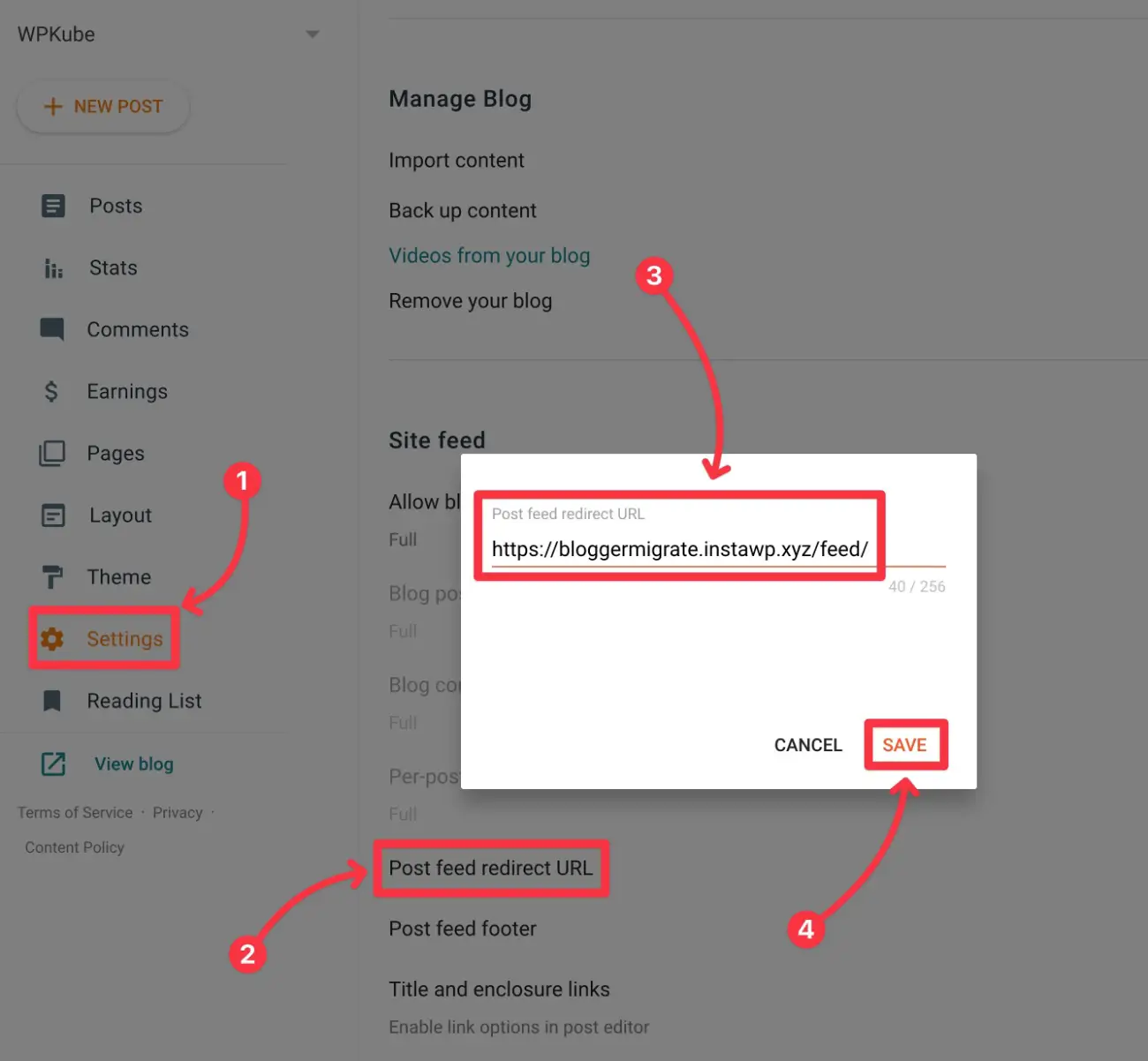
7. WordPress Temanızı Kurun (Blogger Temalarına ve Düzenlerine Benzer)
Ne yazık ki, Blogger temanızı ve düzenlerinizi otomatik olarak WordPress'e taşımanın bir yolu yoktur.
Bununla birlikte, bu mutlaka kötü bir şey değildir, çünkü WordPress, aralarından seçim yapabileceğiniz çok daha geniş bir tema koleksiyonuna ve düzen seçeneklerine sahiptir.
Blogger Düzenleri aracına benzer işlevlere nasıl erişeceğiniz de dahil olmak üzere, WordPress sitenizin tasarımını oluşturmaya hızlıca geçelim.
WordPress Temanızı Seçin
Başlamak için, sitenizin temel tasarımını kontrol eden WordPress temanızı seçmek isteyeceksiniz.
WordPress ile binlerce ücretsiz ve ücretli temaya erişim elde edersiniz:
En fazla esneklik için Astra (incelememiz), GeneratePress (incelememiz), Neve veya Kadence (incelememiz) gibi esnek çok amaçlı temalardan birini düşünebilirsiniz.
Bir WordPress teması yüklemek için, WordPress kontrol panelinizde Görünüm → Temalar → Yeni Ekle'ye gidin.
Daha fazla ayrıntı için, bir WordPress temasının nasıl kurulacağı ve kurulacağı konusunda eksiksiz bir kılavuzumuz var.
Temanızın Düzenini Nasıl Kontrol Edebilirsiniz (Blogger Araçları)
WordPress widget'ları, sitenizin bölümlerinin düzenini kontrol etmenize yardımcı olmak için Blogger gadget'larıyla aşağı yukarı aynı rolü yerine getirir.
Örneğin, Blogger gadget'ları, blogunuzun kenar çubuğunu özelleştirmenize izin verirken, WordPress widget'ları da aynısını yapmanıza olanak tanır.
Sitenizin widget'larına erişmek için Görünüm → Widget'lar seçeneğine gidebilirsiniz.
Diğer düzen öğelerini (örneğin, başlık yerleşiminiz) özelleştirmek için genellikle temanızın ayarlarına güvenirsiniz. Bunlara genellikle Görünüm → Özelleştir seçeneğine giderek erişebilirsiniz.
8. Blogger Sayfalarınızı WordPress'e Taşıyın
Ne yazık ki Blogger'dan WordPress'e taşıma aracı, Blogger sayfalarınızı değil, yalnızca Blogger yayınlarınızı taşımanıza izin verir.
Blogger sayfalarınızı getirmek istiyorsanız, bunu esasen içeriği kopyalayıp yapıştırarak manuel olarak yapmanız gerekir.
WordPress'te yeni bir sayfa eklemek için Sayfalar → Yeni Ekle'ye gidebilirsiniz.
Çoğu tasarım için yerel WordPress editörünü kullanabilirsiniz.
Daha fazla tasarım kontrolü istiyorsanız, sitenize görsel, sürükle ve bırak tasarım yetenekleri eklemek için Elementor gibi bir WordPress sayfa oluşturucu eklentisi yükleyebilirsiniz. Nasıl çalıştığı hakkında daha fazla bilgi edinmek için Elementor eklenti incelememizi okuyabilirsiniz.
Blogger'ı Bugün WordPress'e Taşıyın
Bu, Blogger'ı WordPress'e nasıl taşıyacağımızla ilgili rehberimizi tamamlıyor.
Bu eğitimdeki yöntemi izlerseniz, tüm içeriğinizi sitenizde en az kesintiyle veya hiç kesinti olmadan taşıyabilmelisiniz.
WordPress'te her şeyi yaptığınızda, WordPress'in size sağladığı ek güç ve esneklikten yararlanabileceksiniz.
En önemlisi, sitenize formlar, sosyal medya entegrasyonları ve çok daha fazlası gibi temel özellikler eklemek için WordPress eklentilerini yükleyebileceksiniz. Kullanılacak en iyi eklentilerden bazılarını keşfetmek için çeşitli toplama listelerimize göz atabilirsiniz:
Blogger'ı WordPress'e nasıl geçireceğiniz konusunda hâlâ sorularınız mı var? Yorumlarda bize bildirin.
